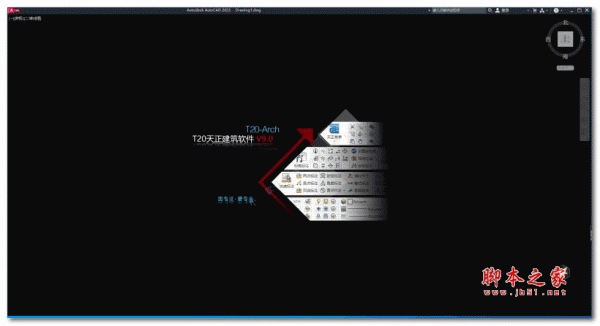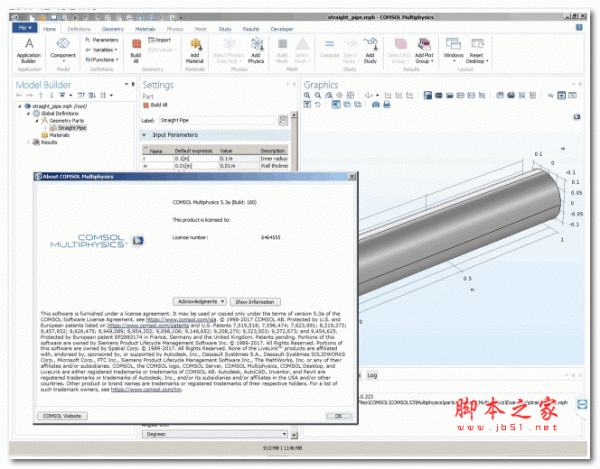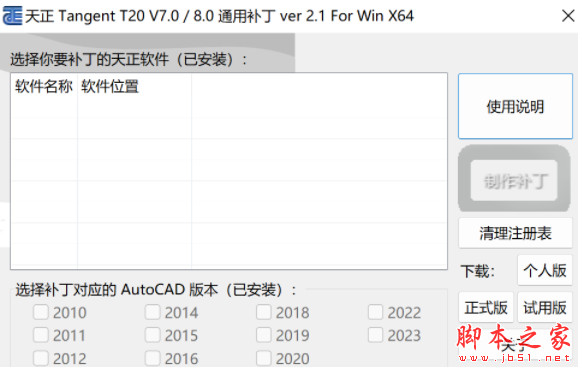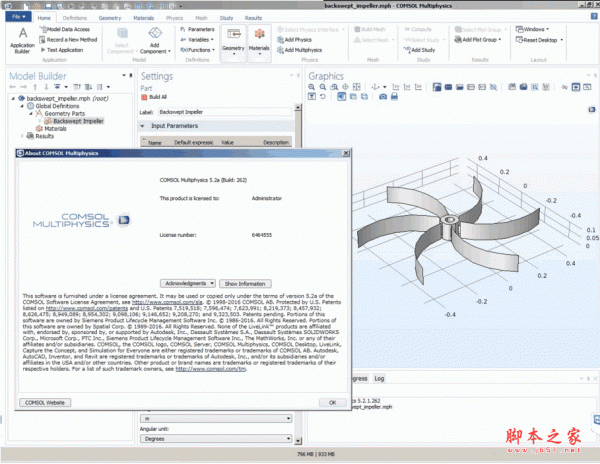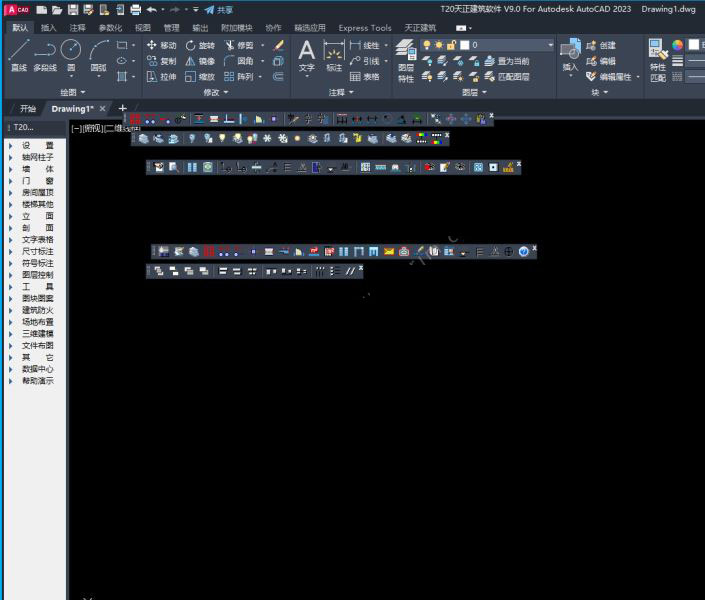详情介绍
Tekla Structural Designer 2019i SP1破解版是一个基于模型的集成3D工具,用于在多材料结构中进行(混凝土和钢构件的)分析和设计。功能包括交互式建模,自动结构分析和设计,绘图和报告创建。
Tekla Structural Designer软件,用于通过提供详细的地图和详细信息来设计和分析钢结构和混凝土结构。 该应用程序可自动执行各种操作,其独特的功能可以分析和优化混凝土,钢铁和工程行业的设计,是理想的选择,有助于提高效率和最终利润。
该程序基于物理模型的结构,基础分析并提供令人满意的结果,无论项目大小和复杂性如何,分析报告都为完整的用户提供了。 Tekla Structural Designer的国际产品以及在每个国家/地区利用当地法规的能力,总之可以说是这款在结构分析和设计领域中的革命性产品,工程师可以设计和分析高效的结构。
-节省大量设计时间;受益于各种标准解决方案
工作各个阶段的变化;最大的生产力和效率
完整的结构设计和建模,而无需为每个设计单独包装
通过严格的物理建模和设计以及完整的管理变更来提高产品的有效性
分析关键条件,例如风;使用有限元分析来提高分析的准确性,
透明,准确地报告所有已执行的分析;结构的设计和安装,各种材料(钢,混凝土)的结构
设计与分析相结合,减少了开发时间;旨在比较Askymhay
可能获得不同的输出格式
Tekla Structural Designer 2019i SP1破解版安装激活
1,双击setup_tekla_structural_designer_2019i.exe安装软件
许可证选择”Local Computer Locked 方式安装

2,软件安装完成后,打开Update文件夹,双击update_tekla_structural_designer_2019i_sp1.msp安装升级程序

3,右键管理员身份运行”Keygen.exe”,会自动生成许可证文件Local.teklalicdb
复制到C:\ProgramData\Tekla\Structural\Licensing

3,破解完成,打开软件使用即可。


功能特色
一、造型
1、一个产品,一个界面,一个型号
从方案设计一直到详细设计,单一模型将涵盖您的所有结构分析和设计要求,包括重力和横向系统。使用Tekla Structural Designer,您无需购买额外的模块,也不会浪费时间在多个软件包之间切换,以实现最终的设计解决方案。
2、一种革命性的方法
与传统分析软件不同,使用Tekla Structural Designer,您可以创建物理的,信息丰富的模型,其中包含完全自动化设计和管理项目更改所需的所有智能。实现更快的设计时间并最大化盈利能力。
3、无缝BIM集成
因为您使用单个数据集创建单个模型,所以BIM集成是平滑且有效的。无缝协作,即时评估变更的影响,并为您的客户提供更优化的解决方案。‘
二、加载和分析
1、自动风荷载
我们理解应用加载是多么痛苦,所以我们让您更容易。完整的建筑风荷载会自动计算并应用到您的模型中,从而节省您在这个漫长而复杂的任务中的时间。并且无需担心设计代码所需的所有其他横向加载,因为Tekla Structural Designer会为您处理这些问题。
2、独特的分析
Tekla Structural Designer从物理模型自动生成基础和高度复杂的分析模型,使您可以专注于设计。无论模型的大小或复杂程度如何,该软件强大的分析引擎和许多独特的功能将通过准确预测建筑的设计力和整体性能来节省您的时间。
3、有限元
该软件采用了功能强大的有限元(FE)引擎。无论您是在考虑带有开口的不规则混凝土平板,还是复杂的核心墙系统,您都可以利用全自动有限元网格划分工具和闪电般的快速分析来探索它们的行为。
4、完全透明
查看分析数据非常重要。尽管完全自动化,但Tekla Structural Designer提供了完全透明的分析结果,因此您可以调查设计力,探索偏转并查看所有计算结果,让您对设计结果充满信心。
三、结构设计
1、完全自动化
在很短的时间内优化钢材或钢筋混凝土中的多材料建筑。Tekla Structural Designer包含为您选择的建筑规范提供全自动设计所需的所有关键信息。无论复杂程度如何,您都可以设计所有成员,并在一个无缝流程中考虑整体3D建筑设计。
Tekla将分析和设计相结合的独特方法意味着您无需花时间处理分析数据。这种集成方法还使您能够有效地管理变更并为您的客户提供快速响应时间。
2、高效的钢筋混凝土设计
该软件将立即实现梁,柱,板,平板和墙内所有钢筋的优化设计。设计完成后,将为整个建筑物自动生成详细的钢筋图纸和准确的材料数量,这意味着您可以在设计过程的早期提供成本选择。
3、优化的钢结构设计
Tekla Structural Designer将根据工程师的具体要求自动设计所有钢结构。这包括复合梁,柱,美国托梁,桁架,支架和电镀部分的详细设计和优化。只需按一下按钮,即可最大限度地提高效率并实现最佳设计。
4、比较设计方案
只需几分钟即可创建一系列替代方案,并为您的客户建立最具成本效益的解决方案。您可以轻松地提高竞争力并更有效地竞标。
四、文档
1、专业输出
由于Tekla Structural Designer可以自动生成准确而详细的文档,包括计算报告,材料起飞和图纸,因此很容易传达您的设计。整个建筑物的钢筋图纸或用于估算的钢材吨位,只需按一下按钮即可获得。
2、实时信息
由于单一模型包含所有设计信息,因此您可以在项目的任何阶段生成文档并做出明智的决策,从非常早期的方案设计开始。计算报告直接链接到模型,因此它们会自动更新。这意味着您可以立即管理更改,无需在发生变化时手动生成新报告。
3、出口选择范围
无论您是希望向承包商提供梁式反应或支撑力还是准备提交计算报告,Tekla Structural Designer都能让您将数据导出为多种文件格式。增加沟通并降低错误风险。
五、BIM集成
1、设计时考虑到BIM
Tekla Structural Designer专门用于帮助设计工程师最大限度地与其他项目方合作,包括技术人员,制造商和建筑师。其独特的功能使您能够将物理设计模型与Tekla Structures或Autodesk®Revit®无缝集成,并在不影响重要设计数据的情况下实现往返。
2、智能同步
为了获得全面的灵活性并节省宝贵的设计和绘图时间,该模型可以在Tekla Structural Designer中开始,也可以在Tekla Structures或Autodesk Revit中开始。
在整个项目生命周期中,您可以放心地多次同步模型。Tekla Structural Designer提供强大而独特的审计工具,以突出显示在集成过程中添加,更改或删除的内容。这样可以降低出错的风险,并确保在集成过程中始终充分了解情况。
使用帮助
一、界面
Tekla Structural Designer具有单一用户界面,可轻松构建,分析和查询多材料模型。 可以设计所有混凝土和钢构件,并且可以在同一程序中生成各种报告和详细图纸。 与使用Fastrak和Orion相比,这应该使它更快更容易学习和使用,并且您正在使用哪种材料并不重要。
界面的主要组成部分详述如下:
·功能区位于屏幕顶部,分为多个选项卡。每个功能区选项卡都根据选择该选项卡时可执行的操作类型进行标记。例如,“模型”功能区选项卡允许您在模型中创建元素,“加载”功能区选项卡允许您应用载荷等
·快速访问工具栏包含可以随时访问的某些工具,无论您在功能区上选择了哪个选项卡,例如删除,撤消和保存
·“文件”功能区选项卡包含标准选项,如“新建”,“打开”,“另存为”和“退出”。它还提供了您正在处理的最近文档列表
·项目工作区包含许多显示不同信息树的选项卡。 Structure树列出了模型中的所有元素,以及建筑网格,关卡,框架,平面等,还允许您选择和编辑元素。其他选项包括加载树,它比较应用于反应的负载,以及状态树,它显示各种验证的状态和完成的分析
·“属性”窗口列出与在模型中选择或即将创建的任何项目关联的所有属性
·“场景视图”显示模型的各种不同视图,包括3D视图,2D平面图,框架和平面。这些视图还可以在不同的视图模式下显示模型,包括“结构”,“求解器”,“结果”和“查看”
·“场景内容”窗口控制当前活动场景视图中显示的信息
·加载下拉列表控制活动的载荷工况或组合,并允许您在所选选项中应用载荷或查看所选选项的结果
·状态栏显示打开模型使用的单位和设计代码,并允许您在查看模式之间切换
·黄色信息栏显示激活的命令以及该命令的下一步操作
二、基本功能
·选择 - 当没有命令处于活动状态时,您将自动处于选择模式。如果要编辑现有项目,则必须选择该项目,然后编辑其属性。要选择单个元素,只需左键单击该对象即可。如果将光标放在多个元素上,将自动显示SelectEntity窗口;使用键盘上的滚动按钮突出显示要选择的元素的引用,然后单击鼠标左键。您可以通过按住鼠标左键并从左到右拖动对象周围的窗口来选择多个元素。其他选择也可用。
·删除 - 单击键盘上或“快速访问工具栏”中的“删除”按钮,删除当前选择的内容。或者,您可以先激活删除,然后单击要删除的项目。您也可以通过在多个元素周围拖动窗口来删除。
·导航场景视图 - 以下是导航场景视图的一些基本方法
·缩放 - 使用鼠标滚轮向上或向下滚动
·平移 - 按住鼠标滚动按钮,然后移动鼠标
·旋转(仅限3D视图) - 按住鼠标右键,然后移动鼠标
·退出命令 - 完成特定命令的使用后,需要按键盘上的Esc按钮退出该命令。如果不这样做,该命令将对其激活的场景视图保持活动状态
三、练习细节
基本计划和结构3D视图
1、结构细节
设计规范=英国(欧洲规范)
X方向海湾= 5.0m,2x3.0m,5.0m,Y方向海湾= 5.0m,3.0m,6.0m
4层3.0mC32/ 40级混凝土
C形状250毫米厚的核心墙
13个混凝土柱,300毫米x 600毫米,可旋转90°并自动对齐
除基座外,每层的左边缘连续混凝土梁,300毫米x 600毫米
除基座外每层的平板结构,250毫米厚
核心墙上有空隙,前面3层(7米,10米)插入一个1米x 0.5米的平板开口。
核心墙上有额外的板,屋顶没有平板开口
2、加载详细信息
自重=自动应用
死板负载(所有楼层)= 2.0 kN /m2
死区周线负载(楼层1,2和3)= 3.5 kN /m
死梁全UDL(楼层1,2和3) )= 4.5 kN /m
服务水平负荷(层1,2和3)= 1.0 kN /m2
施加的面积荷载(层1,2和3)= 3.5 kN / m2
四、创建一个新模型
在创建新模型之前,应检查“主页”功能区选项卡上的“设置”和“材料”命令,以确保选择所需的选项。 新模型需要大量这些设置来为新文件创建自己的模型设置,并且可以包含默认部分大小和具体成绩等信息。 创建新文件后,可以通过“主页”功能区选项卡上的“模型设置”命令查看和修改其模型设置。 程序中基于代码的设计功能(例如自动生成的加载组合)基于这些窗口中指定的默认头代码设置。
单击“新建”命令将创建一个新的空白文件,以便您插入模型。
查看设置和材料,然后根据练习详细信息创建新文件
转到模型功能区选项卡
五、定义施工水平
单击“构建级别”命令可以创建新级别:
可以编辑“水平”和“间距”列以指定层高度及其Z坐标
“类型”列将放置位置定义为放置实体的TOS(钢材顶部),SSL(结构板级别)或TOF(基础顶部) 在该级别上
“源”列定义级别是唯一还是另一个已定义级别的副本
“楼层”列确定级别是否为楼层,并且可以影响强加的负载减少
“名称”列允许您提供更多级别 描述性名称
SlabTh。 column允许您为每个级别定义默认板坯厚度
根据本文档中的练习详细信息插入构造级别
六、插入建筑网格
要将大多数元素插入到模型中,需要使用网格线或构造线。 要定义建筑网格,可以单击网格线命令下方的下拉箭头并选择适当的选项。
单击网格线命令下方的下拉箭头,选择矩形向导
在“级别和网格名称”对话框中,定义网格名称,然后单击“下一步”。
在Select Origin对话框中,接受网格左下角的默认(0,0)位置,然后单击Next
在Generate对话框中,接受默认的All Lines,然后单击Next
在X方向范围对话框中 ,选择不规则并输入长度,根据练习详细信息,然后单击下一步
对Y方向范围对话框执行相同操作,然后单击完成
下载地址
人气软件
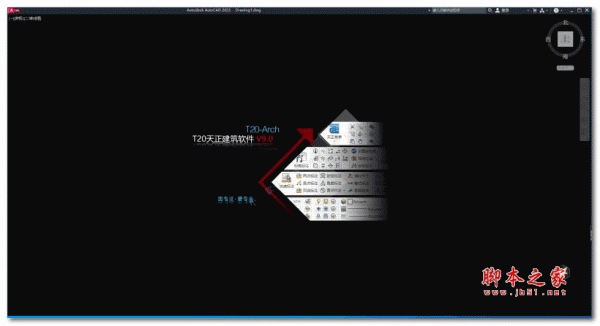
T20天正建筑软件 V9.0 中文破解版(破解补丁+安装教程) 64位
天正暖通2013特别版 (天正暖通2013 64位附注册机)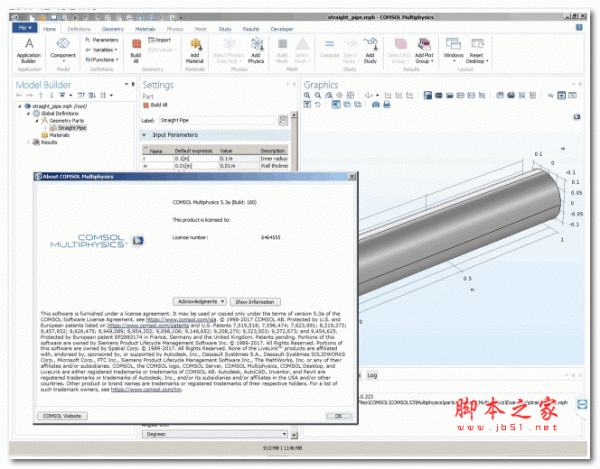
Comsol Multiphysics 5.3a 英/中文特别版(附许可证文件+破解步骤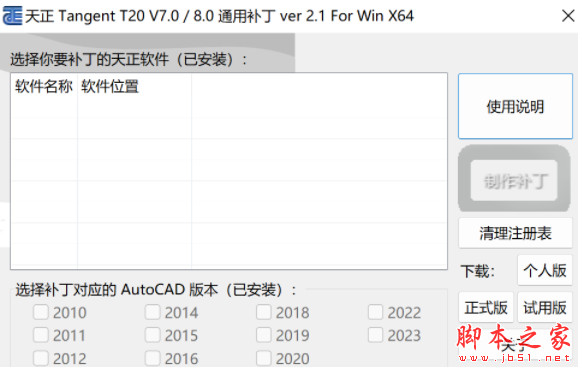
天正T20 V10正式版补丁 V7.0-V10.0 通用补丁(全系列) V3.03 x64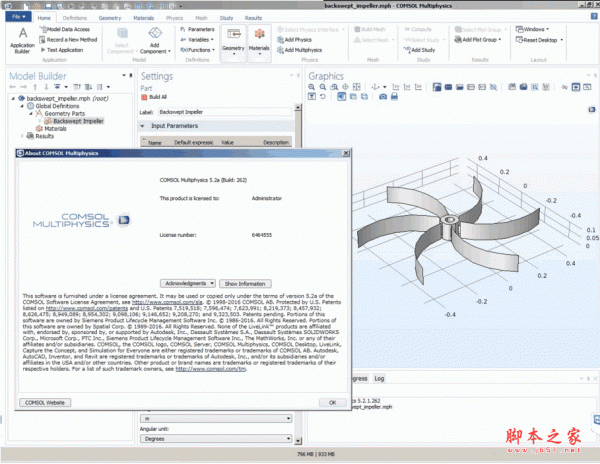
Comsol Multiphysics 5.2a 英/中文免费版(附许可证文件+安装教程
Comsol Multiphysics v6.2 Build 339 中文完美授权版(附许可文件
T20天正建筑软件 v10.0 互联版 官方中文免费正式版(附安装教程)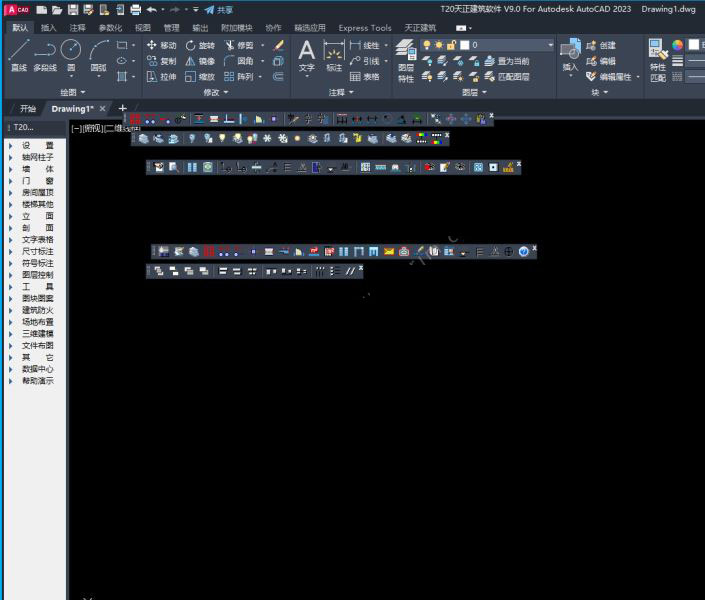
天正T20 V9.0全套软件公测破解版(T20 天正建筑软件 V9.0) 附过期
T20天正插件T20-PlugIn v10.0 for CAD2013-2024 官方中文版(附安
T20天正建筑软件 v8.0 官方中文破解正式版(附补丁+安装教程) 32/
相关文章
-
 T30天正V1.0通用过期补丁 v4.12 免费版(附全套天正T30系列软件)
T30天正V1.0通用过期补丁 v4.12 免费版(附全套天正T30系列软件)天正T30 V1.0系列已经发布了,开始支持AutoCAD2025,CAD平台:AutoCAD2013~2025图形平台(注意AutoCAD是从2021版本才开始支持Windows11系统),本次提供了T30天正V1.0通用...
-
 T30天正暖通软件 V1.0 官方中文免费版(附过期补丁+安装教程)
T30天正暖通软件 V1.0 官方中文免费版(附过期补丁+安装教程)T30天正暖通软件T30-Hvac是专业高效的暖通软件!采用智能化的自定义实体技术,管线和设备完全自动处理相互关系,软件绘图功能大大加强,自动生成系统图,材料表统计,完成...
-
 T30天正给排水软件 V1.0 官方中文免费版(附过期补丁+安装教程)
T30天正给排水软件 V1.0 官方中文免费版(附过期补丁+安装教程)T30天正给排水软件是全新智能化给排水设计软件!提供领先的功能和工具,在AutoCAD平台上提供了一系列你想要的领先工具集,带来智能化发展,为实现用户所有的构想提供了强大...
-
 T30天正电气软件 V1.0 官方中文免费版(附过期补丁+安装教程)
T30天正电气软件 V1.0 官方中文免费版(附过期补丁+安装教程)T30天正电气软件是领先的基于AutoCAD2013-AutoCAD2025的电气软件,提供领先的设计和建筑图、平面图绘制操作,提供完整的可自定义对象,灵活的进行操作,支持多种布线方法...
-
 T30天正结构软件 V1.0 官方中文免费版(附过期补丁+安装教程)
T30天正结构软件 V1.0 官方中文免费版(附过期补丁+安装教程)T30天正结构软件是领先的结构施工图绘制和设计解决方案,提供领先的功能和技术,完整的建模和模块,轻松完成您的绘制和编辑操作,支持将天正建筑的图纸导入做成天正结构的...
-
 T30天正建筑软件T30-Arch V1.0 官方中文免费版(附过期补丁+安装教程) 64位
T30天正建筑软件T30-Arch V1.0 官方中文免费版(附过期补丁+安装教程) 64位T30天正建筑软件是全新的建筑设计施工软件,提供专业的功能,简化了各种绘图、施工图创建修改、专业对象建模、日照分析、尺寸标注以及角度等各方面的全局规划定制...
下载声明
☉ 解压密码:www.jb51.net 就是本站主域名,希望大家看清楚,[ 分享码的获取方法 ]可以参考这篇文章
☉ 推荐使用 [ 迅雷 ] 下载,使用 [ WinRAR v5 ] 以上版本解压本站软件。
☉ 如果这个软件总是不能下载的请在评论中留言,我们会尽快修复,谢谢!
☉ 下载本站资源,如果服务器暂不能下载请过一段时间重试!或者多试试几个下载地址
☉ 如果遇到什么问题,请评论留言,我们定会解决问题,谢谢大家支持!
☉ 本站提供的一些商业软件是供学习研究之用,如用于商业用途,请购买正版。
☉ 本站提供的Tekla Structural Designer 2019i v19.1.1.42 免费激活版(附许可证文件+安装教程)资源来源互联网,版权归该下载资源的合法拥有者所有。